苹果手机为什么不黑屏怎么办啊?解决方法有哪些?
苹果手机作为全球最受欢迎的智能手机之一,以其流畅的系统体验和稳定的性能深受用户喜爱,但即便如此,部分用户仍会遇到“苹果手机为什么不黑屏”的困扰,即屏幕无***常熄灭或始终处于亮屏状态,这不仅影响续航,还可能因误触导致隐私泄露,本文将从原因分析、解决方法到预防措施,全面解析这一问题的应对方案,帮助用户有效排查和解决。
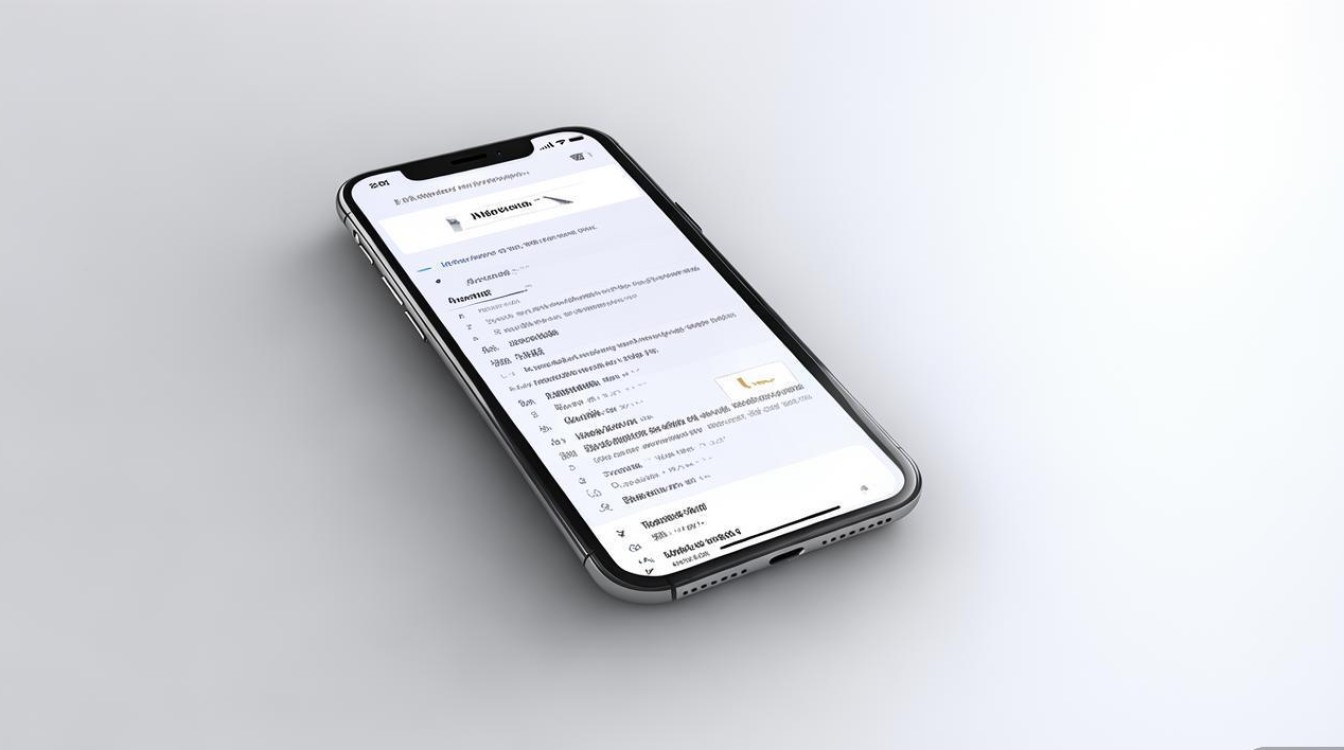
苹果手机不黑屏的常见原因
苹果手机无***常黑屏通常由软件故障、系统设置异常、硬件问题或第三方应用干扰导致,具体原因可归纳为以下几类:
软件层面问题
- 系统Bug:iOS系统更新后可能存在兼容性Bug,导致电源管理模块异常,引发屏幕无法熄灭。
- 应用冲突:部分第三方应用(尤其是需要常驻后台或权限较高的工具类应用)可能与系统电源管理机制冲突,强制保持屏幕亮起。
- 系统卡顿:长期未重启手机或存储空间不足,可能导致系统资源占用过高,影响屏幕熄灭功能。
设置相关原因
- 自动锁定时间设置错误:若“自动锁定”时间被设置为“永不”,屏幕将不会主动熄灭。
- 专注模式/勿扰模式异常:开启相关模式后,部分设置可能被锁定,导致自动锁定功能失效。
- 辅助功能设置问题:如“旁白”“缩放”等辅助功能被意外开启,可能干扰屏幕正常熄灭。
硬件故障可能性
- 电源按钮损坏:电源按钮(锁屏键)失灵,系统无法接收到用户手动锁屏的指令。
- 屏幕排线故障:内部排线接触不良或损坏,可能导致屏幕供电异常,无法进入熄灭状态。
- 电池问题:电池老化或异常,可能影响电源管理系统的正常运行。
其他外部因素
- 配件干扰:非原装或劣质充电器、数据线可能导致供电不稳定,引发屏幕异常。
- 系统更新中断:iOS更新过程中断或失败,导致系统文件损坏,影响功能模块。
分步排查与解决方法
针对以上原因,用户可按照以下步骤逐步排查,多数问题可通过软件设置调整解决:
检查基础设置(1分钟快速解决)
首先确认是否为误操作导致的设置异常,具体操作如下:
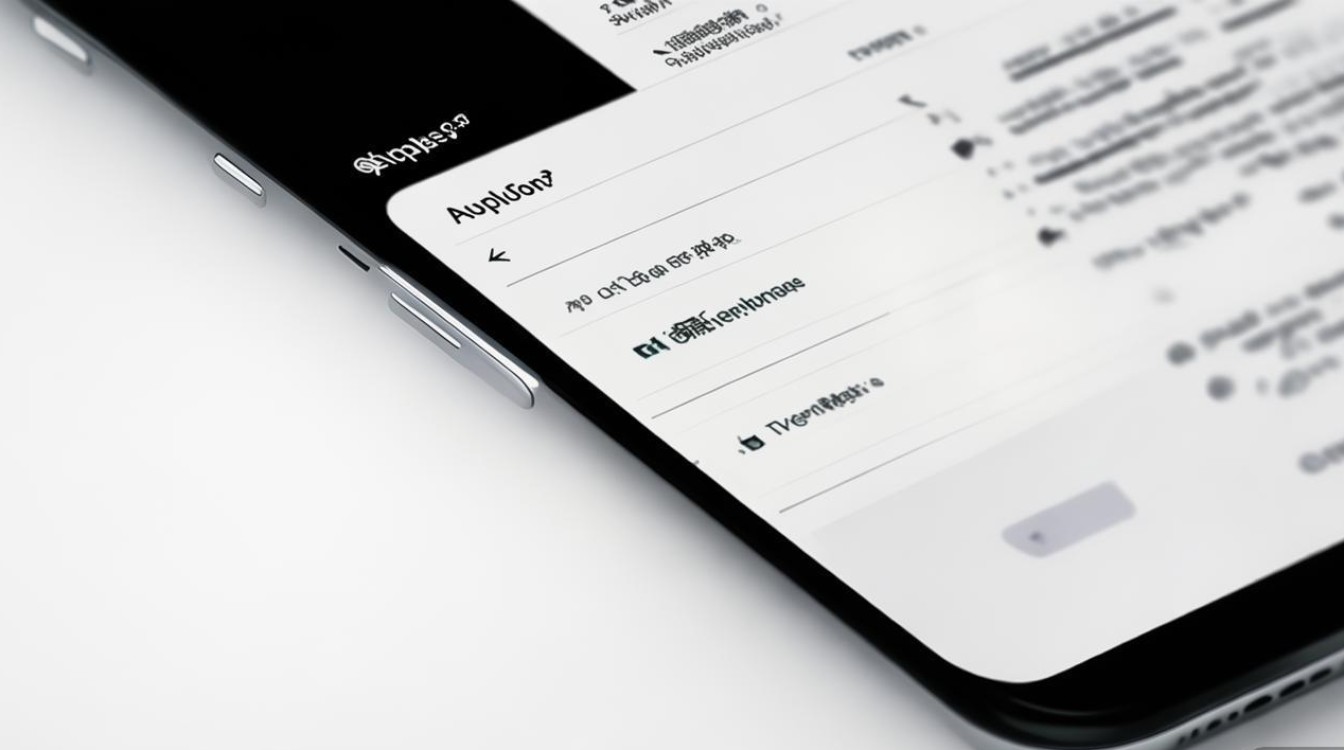
- 调整自动锁定时间:进入“设置”>“显示与亮度”>“自动锁定”,建议设置为30秒或1分钟,观察屏幕是否能正常熄灭。
- 关闭专注模式:下滑控制中心,关闭“专注模式”,或进入“设置”>“专注模式”检查是否启用了保持屏幕亮起的规则。
- 重置系统设置:进入“设置”>“通用”>“传输或还原iPhone”>“还原”>“还原所有设置”(注意:此操作不会删除数据,但会还原Wi-Fi密码、壁纸等设置)。
强制重启与系统更新(解决软件临时故障)
若设置无误,可能是临时软件故障,可通过以下方式尝试:
- 强制重启:根据机型不同操作略有差异:
- iPhone 8及后续机型:快速按下音量+键,再快速按下音量-键,长按侧边电源键,直到出现苹果Logo。
- iPhone 7系列:同时长按音量-键和电源键,直到出现苹果Logo。
- iPhone 6s及更早机型:同时长按Home键和电源键,直到出现苹果Logo。
- 更新系统:进入“设置”>“通用”>“软件更新”,检查是否有最新iOS版本,更新后可修复已知的系统Bug。
排查第三方应用(重点解决应用冲突)
若问题出现在安装某个应用后,可尝试以下步骤:
- 安全模式测试:重启后进入安全模式(部分机型支持),在安全模式下仅运行系统应用,观察屏幕是否正常熄灭,若正常,则说明是第三方应用问题。
- 卸载近期应用:进入“设置”>“通用”>“iPhone储存空间”,按“大小”排序,卸载最近安装或占用空间较大的应用(尤其是工具类、清理类应用)。
- 关闭应用权限:进入“设置”>“隐私与安全性”>“定位服务”,找到可疑应用,关闭“后台定位”或“系统设置”权限。
恢复系统与DFU模式(深度解决软件问题)
若以上方法无效,可能是系统文件损坏,需通过恢复系统解决:
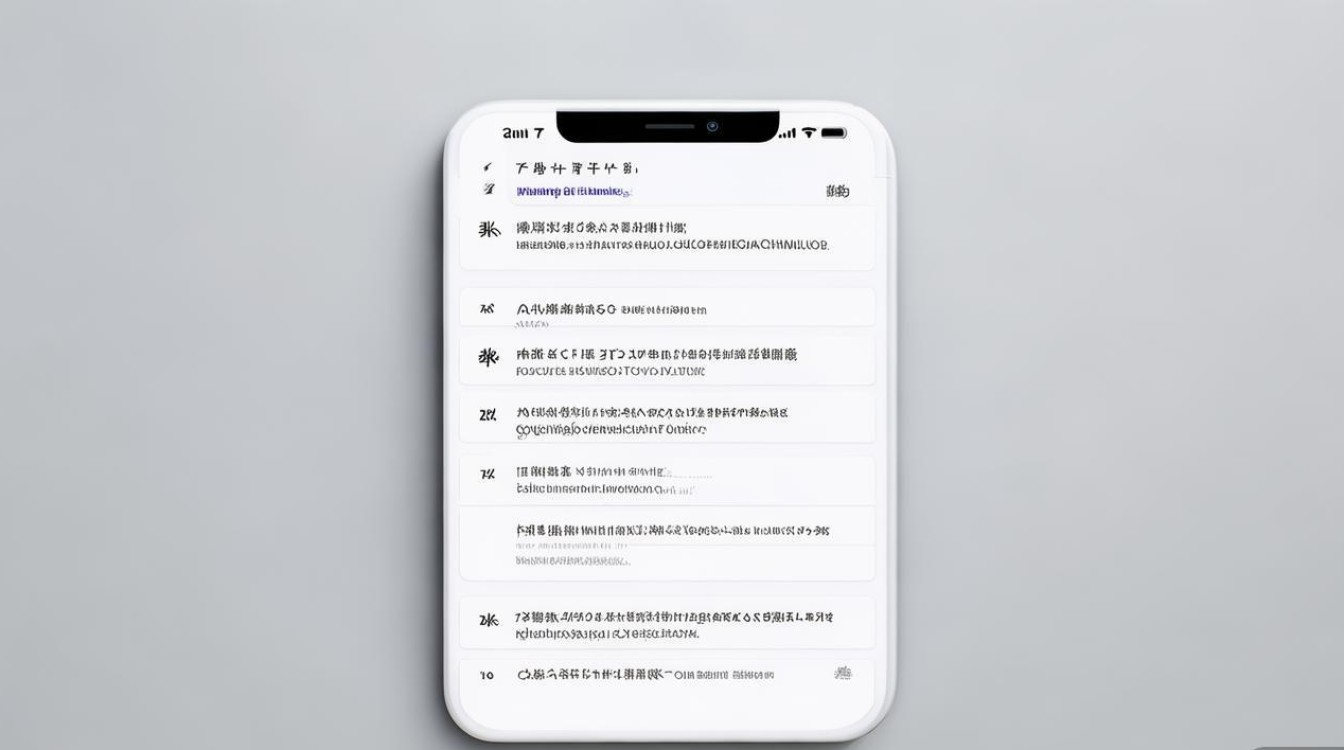
- 通过电脑恢复:使用数据线连接iPhone与电脑(Mac或Windows PC),打开iTunes(Mac)或Finder(Windows),按提示进入恢复模式,选择“恢复”而非“更新”(注意:此操作会清除所有数据,需提前备份)。
- DFU模式刷机:若恢复失败,可进入DFU(Device Firmware Update)模式重新刷机(操作步骤因机型而异,建议查阅苹果官网指南)。
硬件故障检测(专业维修)
若尝试所有软件方法后问题依旧,可能是硬件故障,需通过以下方式确认:
- 测试电源按钮:观察手机是否能通过侧滑屏幕锁屏,若无法锁屏且电源按钮无响应,可能是按钮损坏。
- 观察屏幕显示:若屏幕出现花屏、变色或触摸失灵,可能是排线或屏幕故障。
- 检测电池健康:进入“设置”>“电池”>“电池健康”,若“最大容量”低于80%,建议更换电池。
硬件故障维修建议:联系Apple官方售后或授权维修点,避免非官方维修导致二次损坏。
预防措施与日常维护
为避免苹果手机出现不黑屏等问题,建议用户养成良好的使用习惯:
- 定期更新系统:保持iOS系统为最新版本,及时修复安全漏洞和Bug。
- 控制后台应用:进入“设置”>“通用”>“后台App刷新”,仅保留必要应用的后台权限。
- 避免使用劣质配件:尽量使用原装或MFi认证的充电器、数据线,减少因供电异常引发的问题。
- 定期重启手机:每周至少重启一次手机,清理系统缓存,释放内存资源。
- 合理设置自动锁定:根据使用习惯调整自动锁定时间,避免设置为“永不”。
苹果手机不黑屏的问题虽不常见,但通过“检查设置-重启更新-排查应用-恢复系统-硬件检测”的逐步排查,多数用户可自行解决,软件问题通常可通过调整设置或恢复系统解决,而硬件故障则需专业维修,在日常使用中,保持良好的维护习惯能有效降低此类问题的发生概率,若问题复杂或涉及硬件,建议及时联系官方售后,确保设备得到专业处理。
版权声明:本文由环云手机汇 - 聚焦全球新机与行业动态!发布,如需转载请注明出处。



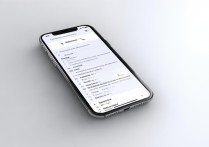

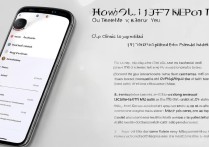






 冀ICP备2021017634号-5
冀ICP备2021017634号-5
 冀公网安备13062802000102号
冀公网安备13062802000102号